Авторизация¶
Для настройки интеграционного модуля нужно открыть браузер, в адресной строке браузера указать настроенный адрес и порт Dashboard.
Откроется страница авторизации с формой для ввода логина и пароля:
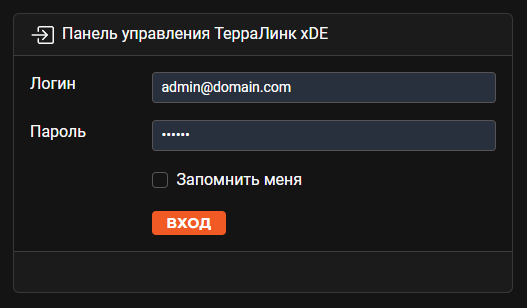
Далее нужно ввести логин и пароль учетной записи с правами администратора.
Примечание
При первом запуске следует использовать учетную запись admin@domain.com.
Если включить флаг Запомнить меня, то при следующем запуске Dashboard авторизация не потребуется.
Сведения об авторизованном пользователе будут сохранены и будут использоваться повторно до тех пор, пока не истечет срок действия авторизационного токена.
Далее нужно нажать кнопку Вход, и пользователь будет перенаправлен на стартовую страницу Dashboard:
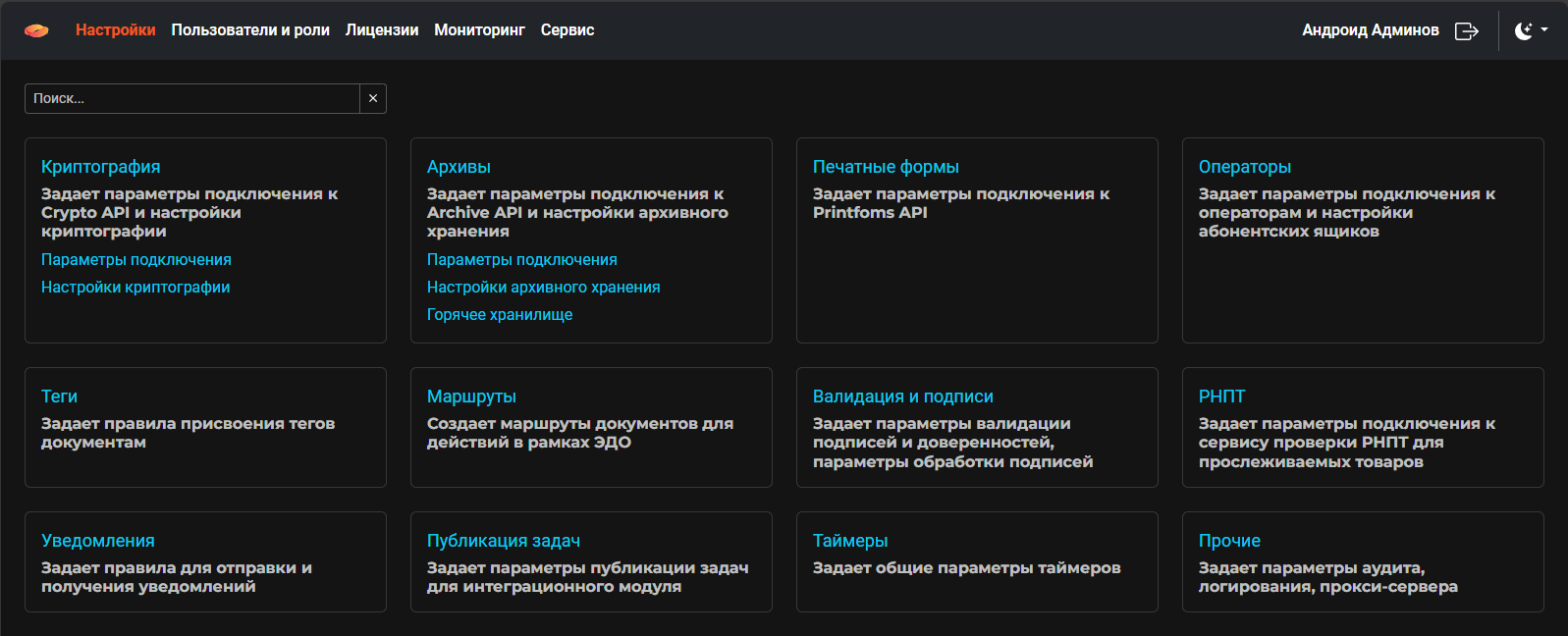
Если авторизация завершится с ошибкой, появится всплывающее сообщение с текстом ошибки.
Главное меню¶
После авторизации станет доступным главное меню Dashboard:

В левой части находятся основные разделы меню:
Настройки- настройки компонентов интеграционного модуля. Это раздел по умолчанию. Страница с настройками открывается сразу после авторизации.Пользователи и роли- управление ролями и учетными записями пользователей.Лицензии- управление лицензиями интеграционного модуля.Мониторинг- отчеты для мониторинга работы интеграционного модуля.Сервис- сервисные функции.
В правой части находятся дополнительные разделы меню:
Меню текущего авторизованного пользователя. При нажатии на этот раздел можно изменить пароль для учетной записи пользователя.
Кнопка выхода из Dashboard.
Переключатель цветовых режимов. Доступны два варианта,
СветлыйиТемный.Темныйиспользуется по умолчанию.